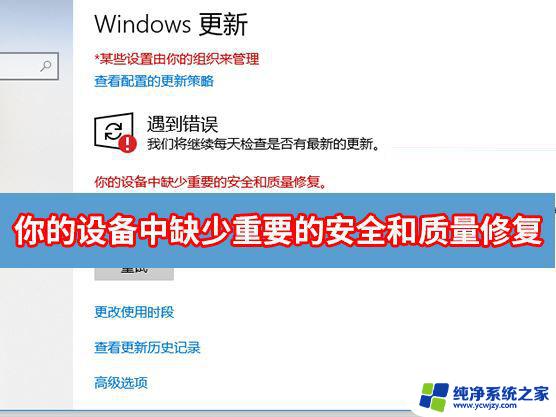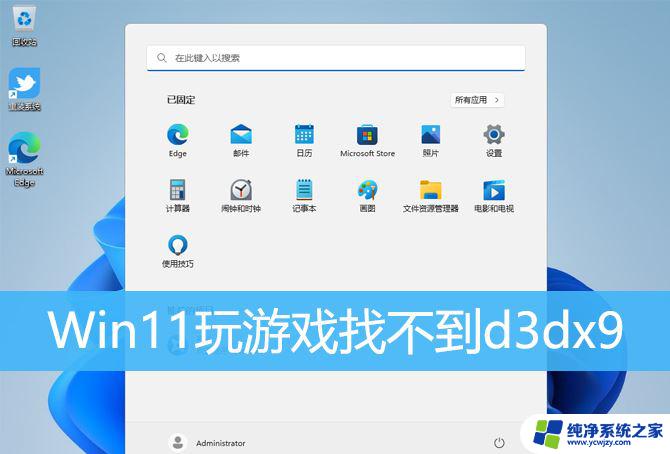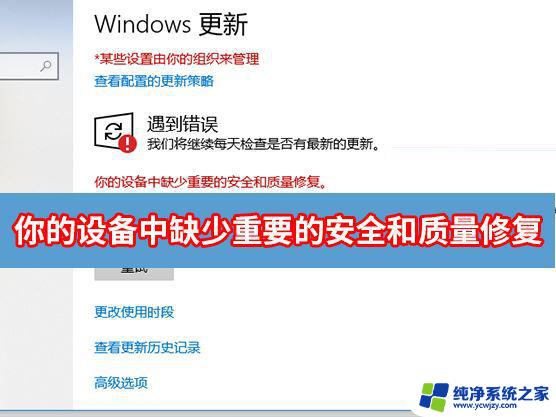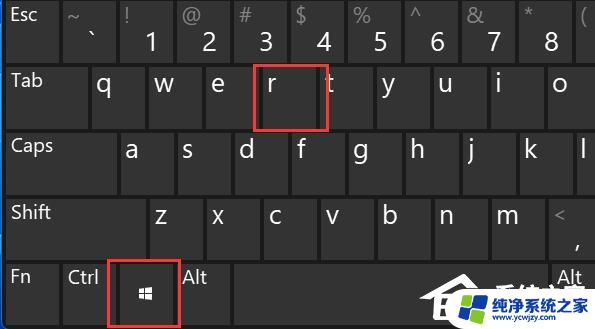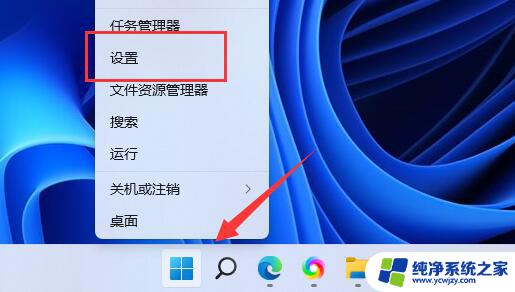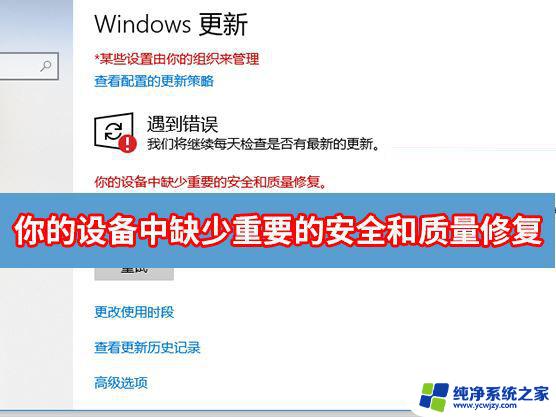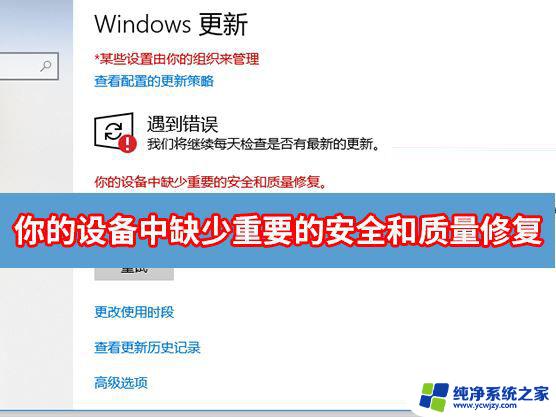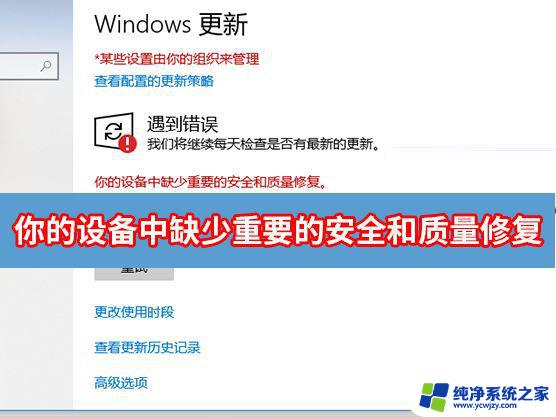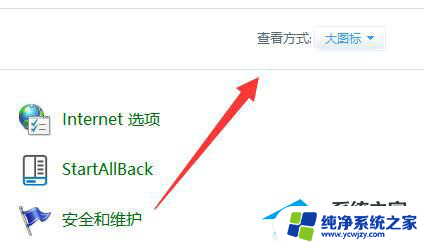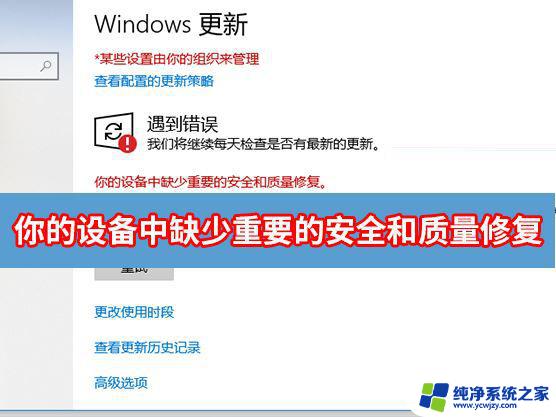net35win11 .net 3.5 win11缺少.NET Framework 3.5的解决办法
在使用Windows 11操作系统时,我们可能会遇到一个常见的问题,即缺少.NET Framework 3.5,.NET Framework是一种开发和运行应用程序的重要组件,没有它我们可能无法正常使用某些软件或功能。幸运的是我们可以采取一些解决办法来解决这个问题。本文将介绍如何在Windows 11中安装.NET Framework 3.5,以确保我们的系统能够正常地运行所需的应用程序和功能。
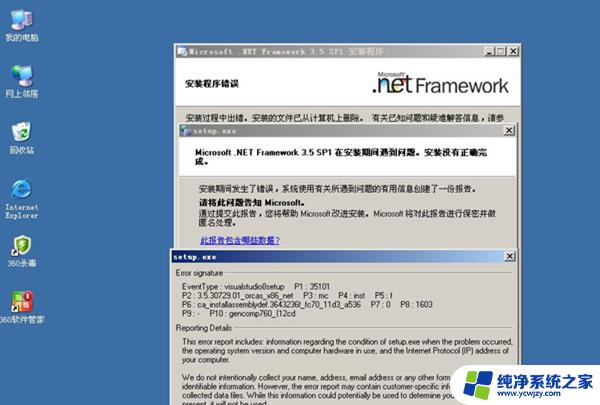
win11安装.NET Framework 3.5的方法:
方法一:
1、点击任务栏中的开始图标,在上方的搜索框中输入“Windows功能”并打开。
2、在窗口中找到“.NET Framework 3.5”,点击左侧的“+”号将其展开,然后将下方的两个“WCF”选项都勾选上,点击确定保存。
3、最后等待.NET Framework 3.5组件成功下载安装即可。
方法二:
1、右击任务栏中的开始,在给出的选项中选择“Windows终端(管理员)”选项打开。
2、在窗口中依次输入下面的命令来启用.NET Framework 3.5功能,回车执行即可:
dism /online /enable-feature /featurename:netfx3 /all
dism /online /enable-feature /featurename:WCF-HTTP-Activation
dism /online /enable-feature /featurename:WCF-NonHTTP-Activation
以上就是关于net35win11 .net 3.5的全部内容,如果您遇到了相同的问题,可以按照以上方法来解决。